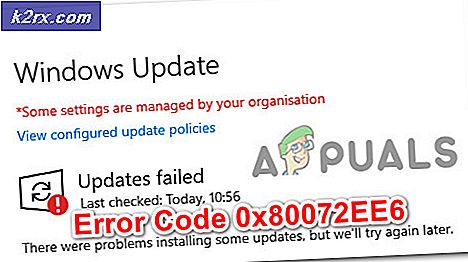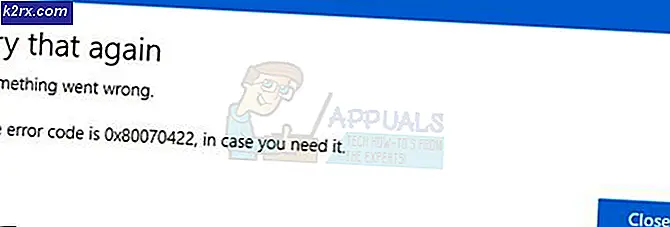Slik oppretter du en tilbakestillingsdiskett for passord ved hjelp av CHNTPW
CHNTPW Offline NT Password & Registry Editor er et verktøy som kan brukes til å tilbakestille et glemt passord på et Windows-operativsystem blant annet. Den kan installeres på en CD / DVD eller en USB-enhet og en gang brent, kan startes med for å tilbakestille passordet. Dette verktøyet fungerer feilfritt på Windows Vista og 7, men i Windows 8 og 10 er dette verktøyet bare effektivt for å tilbakestille lokale kontopassord, noe som betyr at de ikke er koblet til en Microsoft-konto. Hvis du forsøker å tilbakestille et Microsoft-kontopassord, er det mye enklere å følge denne veiledningen, og du kan enkelt tilbakestille det ved å gå til www.outlook.com.
Metode 1: Burning chntpw på en CD / DVD
Følg trinnene under for å lage din egen chntpw live-CD / DVD:
Du kan gå til denne linken for å laste ned chntpw- versjonen som kan installeres for å brenne en CD.
Nå må du pakke ut .zip-filen. For å gjøre det, kan du bruke standardkomprimeringsverktøyene til Windows, eller hvis det ikke finnes noen, kan du prøve noen tredjeparts som 7Zip.
PRO TIPS: Hvis problemet er med datamaskinen eller en bærbar PC / notatbok, bør du prøve å bruke Reimage Plus-programvaren som kan skanne arkiver og erstatte skadede og manglende filer. Dette fungerer i de fleste tilfeller der problemet er oppstått på grunn av systemkorrupsjon. Du kan laste ned Reimage Plus ved å klikke herDu vil nå ha en ISO-fil som er klar til å bli brent. Følg denne omfattende håndboken for å brenne ISO til CD / DVD.
Metode 2: Burning chntpw på en USB
Gå til denne linken for å laste ned den komprimerte filen.
Trekk ut filene ved hjelp av enten standardkomprimeringsverktøyene til Windows eller via noen tredjeparts som 7Zip.
Kopier nå alt utvunnet innhold til USB-stasjonens rot.
Kjør kommandoprompt som administrator. På Windows 10 kan du gjøre det ved å trykke på Windows-tasten + X og velge Kommandoprompt (Admin) fra listen.
Skriv inn følgende kommando i terminalen og trykk enter:
h: \ syslinux.exe -ma h:
Merk: H i kommandoen ovenfor vil bli erstattet av det faktiske navnet på USB-stasjonen
Det var det! Du har nå en live chntpw USB som er klar til å starte opp med!
PRO TIPS: Hvis problemet er med datamaskinen eller en bærbar PC / notatbok, bør du prøve å bruke Reimage Plus-programvaren som kan skanne arkiver og erstatte skadede og manglende filer. Dette fungerer i de fleste tilfeller der problemet er oppstått på grunn av systemkorrupsjon. Du kan laste ned Reimage Plus ved å klikke her